GmailなしでYouTubeアカウントを作成する方法
公開: 2022-02-25
YouTubeアカウントにはGmailが必要だという印象を受けていますか? 別の可能性をチェックするためにここにいますか? さて、こんにちは! はい、この記事でさらに説明する方法は、Gmailの質問なしでYouTubeアカウントを作成する方法に答えます。 現在お持ちの既存のメールアドレスでYouTubeアカウントを作成することができます。 YouTubeアカウントを作成したり、使用したりするのにGmailアカウントは必要ありません。 だから、方法を見つけるために読み続けてください!

コンテンツ
- GmailなしでYouTubeアカウントを作成する方法
- 方法1:YouTubeサインインページ経由
- 方法2:Googleサインアップページから
GmailなしでYouTubeアカウントを作成する方法
最近のデジタルソーシャルメディア革命により、YouTubeはピークに達しました。 これは、Googleが所有する人気のあるオンラインビデオプラットフォームです。 ユーザーを長い間プラットフォームにとどまらせてきたYouTubeの機能は次のとおりです。
- プラットフォーム上の任意のビデオを無料で探して視聴する自由があります。
- 新しいチャンネル(個人用または商用)を作成し、費用をかけずにそこに任意の数のビデオをアップロードできます。
- YouTubeで利用できる動画を共有、いいね、コメントして、クリエイターと直接コミュニケーションをとることができます。
- これらとは別に、サブスクリプションを管理したり、他のユーザーをフォローしたり、プレイリストを作成したりできます。
今後の2つの方法とその手順により、GmailアドレスなしですべてのYouTubeの機能を最大限に活用できるようになります。 両方の方法を読み、GmailアカウントクエリなしでYouTubeを使用する方法を解決するために最適な方法を実装します。
注1:何よりもまず、ブラウザでどのGoogleアカウントにもログインしていないことを確認してください。 したがって、以降の手順を実行する前にログアウトしてください。
注2: Google Chrome、Firefox、MicrosoftEdgeなどの任意のウェブブラウザを使用してYouTubeにログインできます。 GoogleChromeは説明のみを目的として使用しています。
また読む:あなたはあなたの古いMyspaceアカウントにアクセスできますか?
方法1:YouTubeサインインページ経由
サインインは、YouTubeでアクションを実行するための必須のプロセスです。 これは、既存のメールを使用してYouTubeページから直接実行できます。 Googleメールアカウント以外の個人用または仕事用のメールにすることができます。 GmailなしでYouTubeアカウントを作成する方法については、以下の手順に従ってください。
1.キーボードからWindowsキーを押して、検索バーにChromeと入力します。 図のように、[開く]をクリックします。
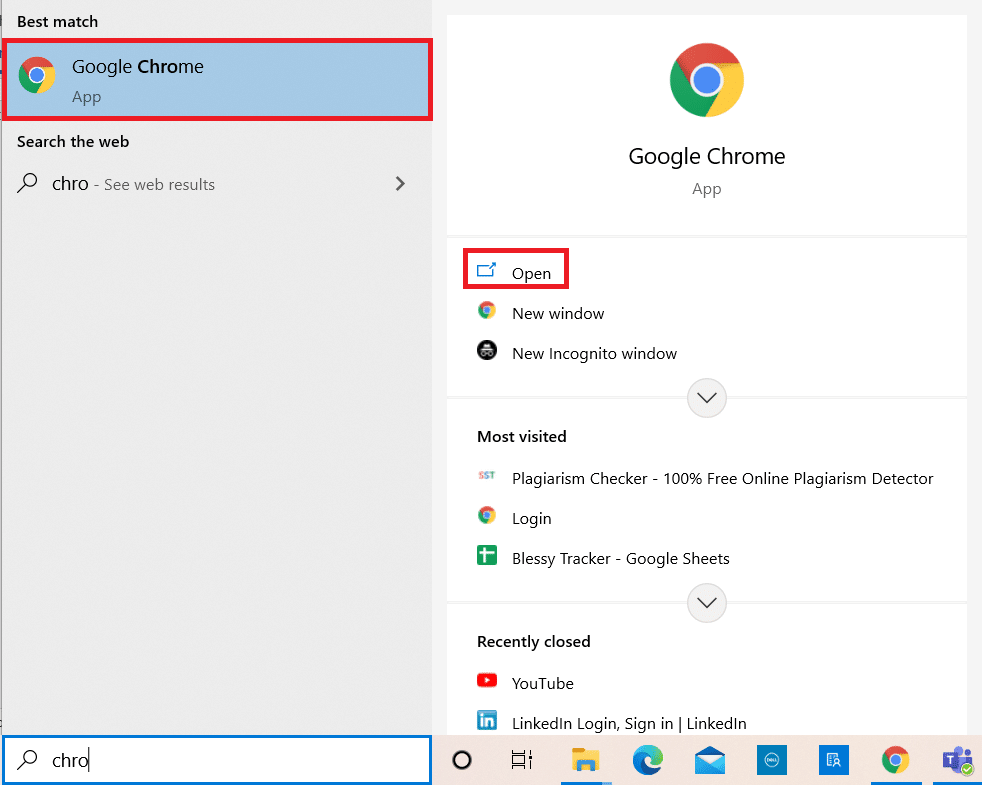
2.次に、以下に示すように検索バーにYouTube.comと入力し、キーボードのEnterキーを押します。
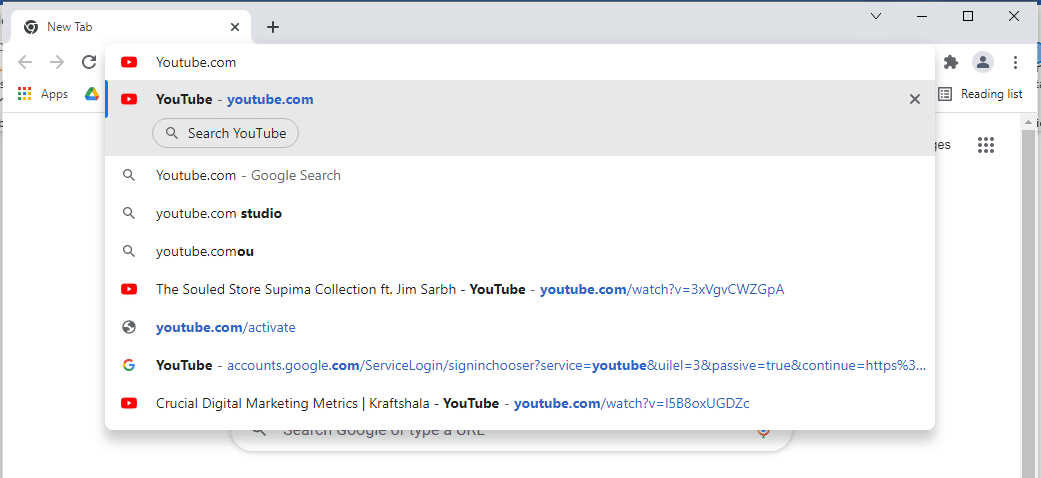
3.YouTubeページの右上隅にある[サインイン]ボタンを選択します。
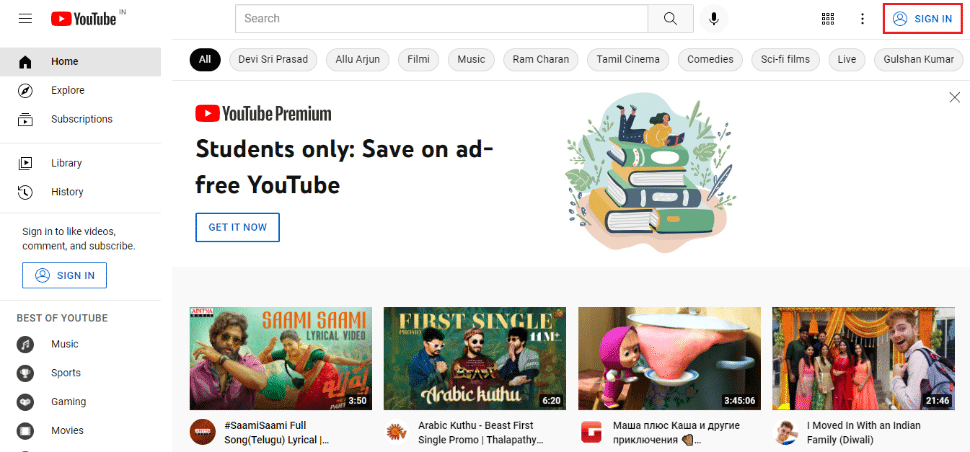
4.次の画面で[アカウントの作成]をクリックします。
![[アカウントの作成]オプションをクリックします| GmailなしでYouTubeアカウントを作成する方法](/uploads/article/4285/v8ZwnBW93j2vkhdy.png)
5.図のように、[アカウントの作成]セクションでYouTubeアカウントの要件に応じて任意のオプションを選択します。
注:ここでは説明のために、個人アカウントを開くために[自分用]オプションが選択されています。
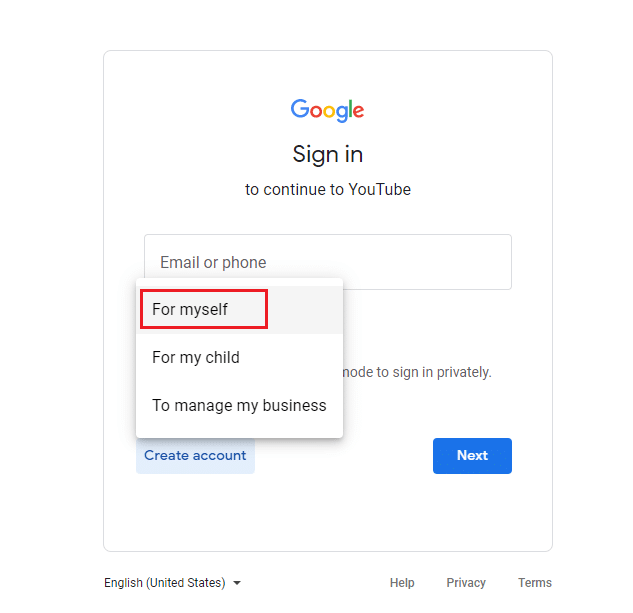
6. Googleアカウントの作成ページで、[名]、[名前]、[メールアドレス]、[パスワード]、[パスワードの確認]の各フィールドに必要な情報を入力し、次の図のように[次へ]を選択します。
注:既存のメールアドレス(Yahoo、Hotmail、またはGmailを除くその他)とそのパスワードを指定する必要があります。
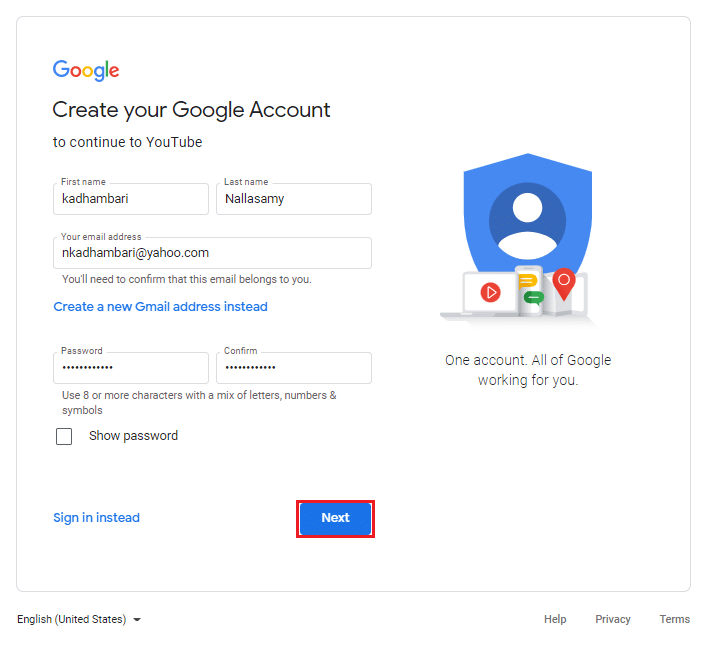
7.確認ページで、以下に示すように、それぞれの電子メールアドレスで受信した確認コードを[コードの入力]フィールドに入力します。 コードを入力したら、[次へ]をクリックします。

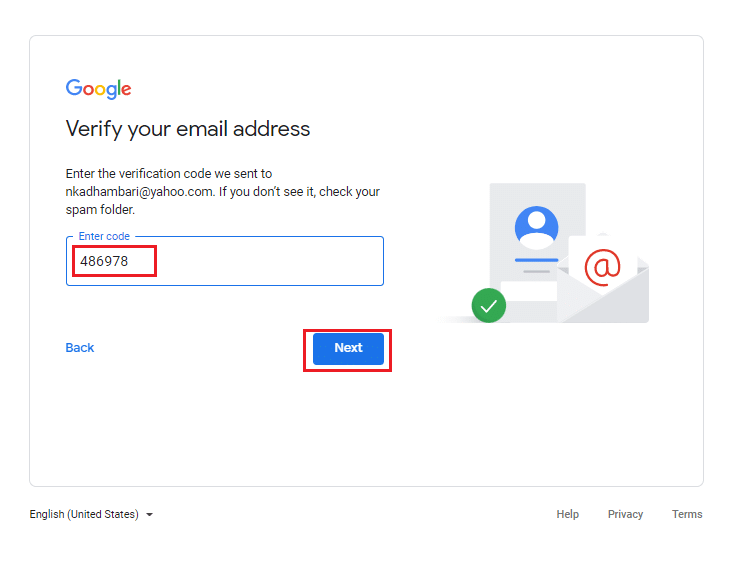
8.確認後、ようこそGoogleページに関連する詳細を入力し、[次へ]を選択します。
注:携帯電話番号はオプションですが、誕生日と性別のオプションは必須フィールドであるため、入力することをお勧めします。
![すべての必須の詳細を入力し、[次へ]、[次へ]の順に選択します。 GmailなしでYouTubeアカウントを作成する方法](/uploads/article/4285/UCZk9EkDUcqK0MmW.png)
9.一番下までスクロールし、[同意する]ボタンをクリックして、使用条件に同意します。
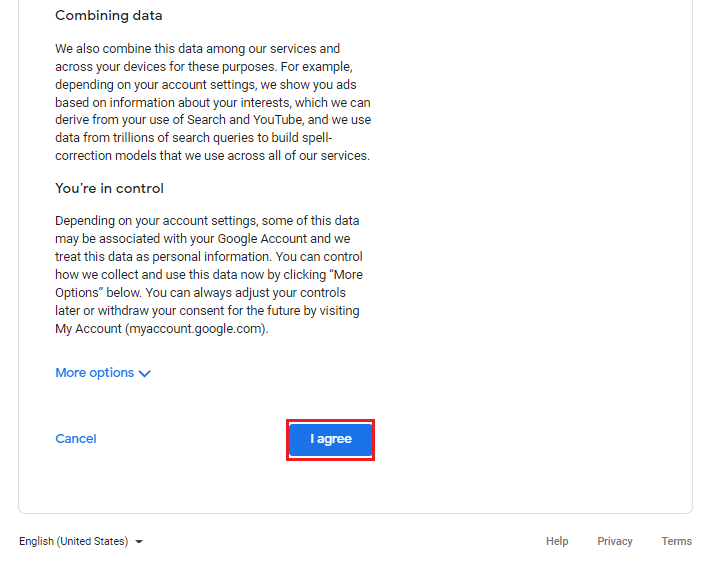
10.利用規約に同意すると、 YouTubeホームページに移動します。
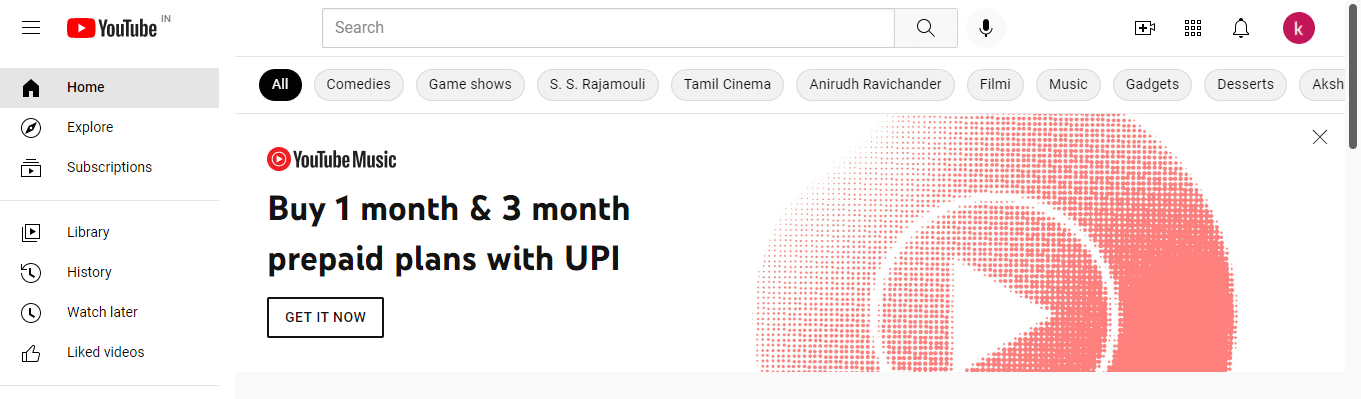
GmailなしでYouTubeアカウントを正常に作成しました。
また読む: YouTubeを修正する方法は私をサインアウトし続ける
方法2:Googleサインアップページから
GmailアカウントなしでYouTubeを使用する別の方法は、ログインしてすべてのGoogleアカウントをメールアドレスで管理することです。 以下の手順に従ってGoogleアカウントにログインし、YouTubeを開きます。YouTubeは、開いたGoogleアカウントから自動的にサインインします。
1.システムで任意のWebブラウザーを起動し、以下に示すようにGoogleアカウント作成ページに移動します。
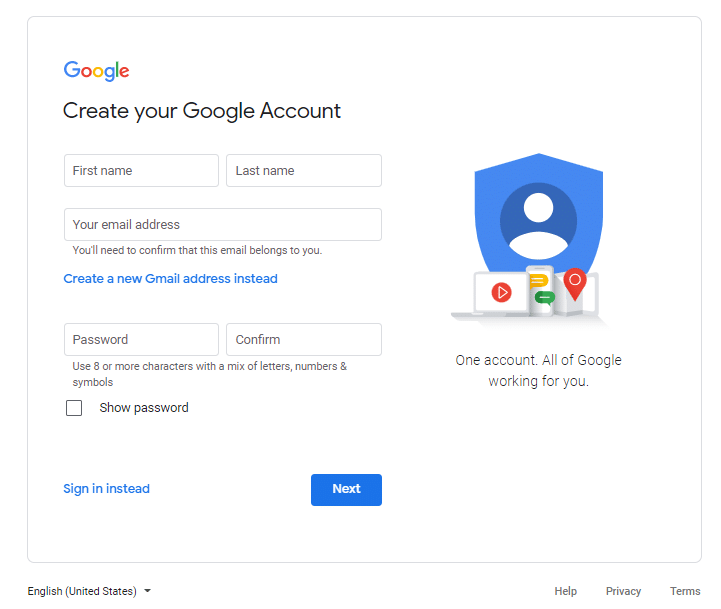
2.指定されたすべてのフィールドに入力し、[次へ]を選択して続行します。
- ファーストネーム、
- 苗字、
- あなたのメールアドレス、そして
- パスワード
注: Yahoo、Hotmail、Outlookなどの他のホストで使用しているメールアドレスを入力して確認します。
![情報を入力したら、[次へ]をクリックします](/uploads/article/4285/xuQp9QHeoN2UP66w.png)
3. [メールアドレスの確認]ページで、メールの受信トレイで受信したコードを[コードの入力]ボックスに入力し、[次へ]をクリックして続行します。
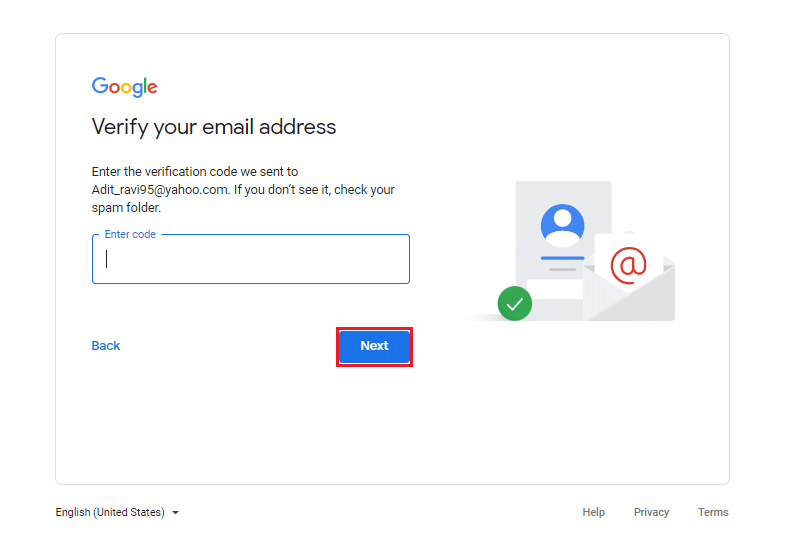
4.セキュリティ上の必須情報であるため、誕生日や性別などの詳細を入力します。 次に、以下で強調表示されているように[次へ]を選択します。
![必須オプションを入力し、[次へ]を選択します](/uploads/article/4285/U8mDqVECwc0OgeXr.png)
5.新しいポップアップページで、下にスクロールして、Googleの利用規約を完全に読みます。 最後に、下の図のように[同意する]をクリックします。
注: [その他のオプション]を参照して、要件に応じてオプションをカスタマイズすることもできます。
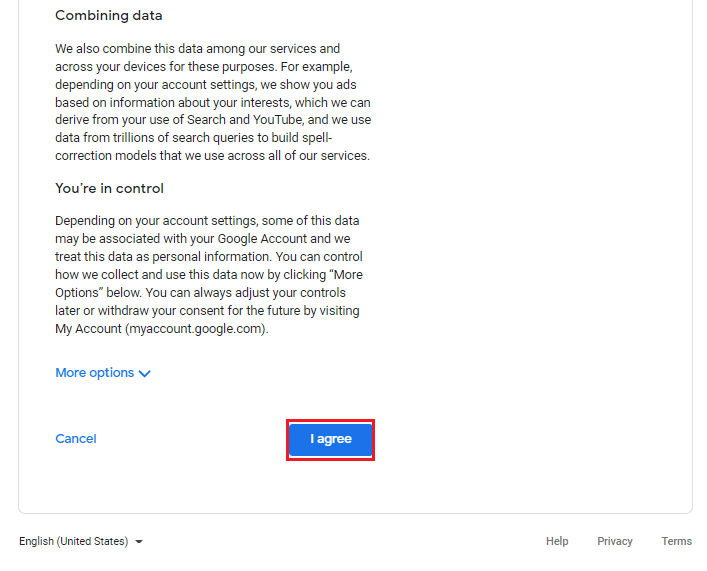
6. Googleアカウントが(Gmailではなく)既存のメールアドレスを使用してログインしたら、[開始]を選択して、プライバシーとパーソナライズのオプションを使用して情報を管理します。
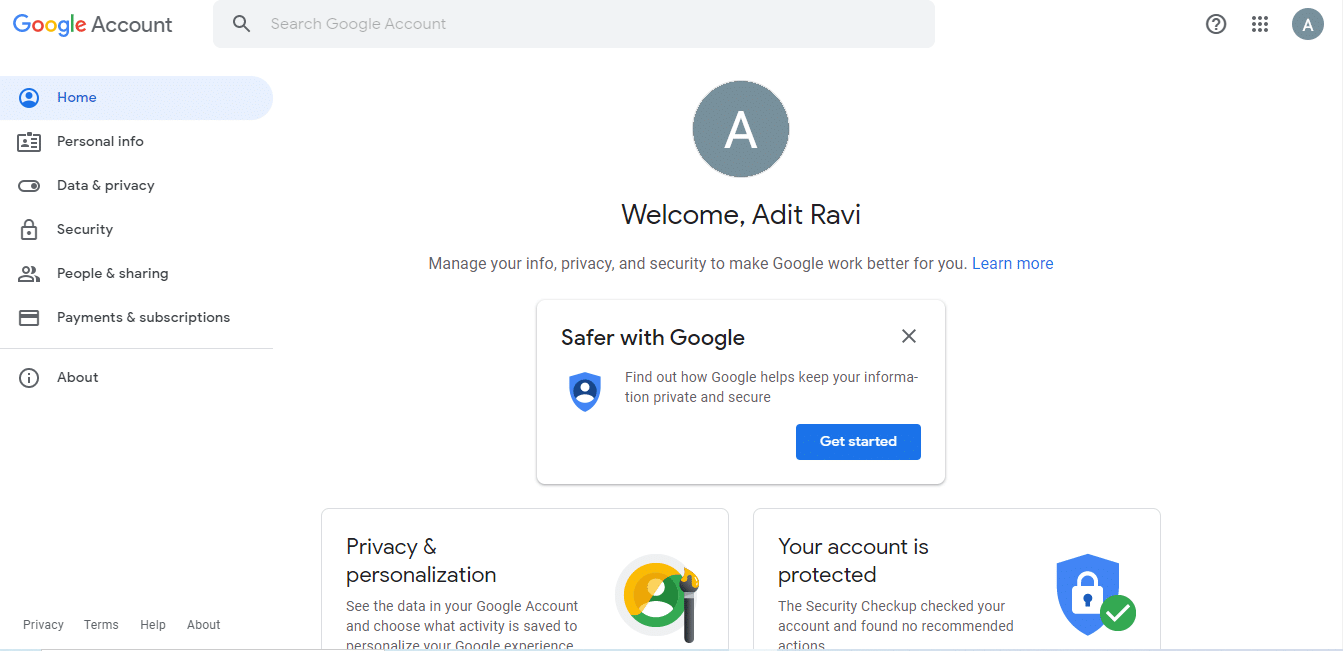
7.最後に、WebブラウザでYouTubeを開き、YouTubeホームページの右上隅にある[サインイン]ボタンをクリックします。
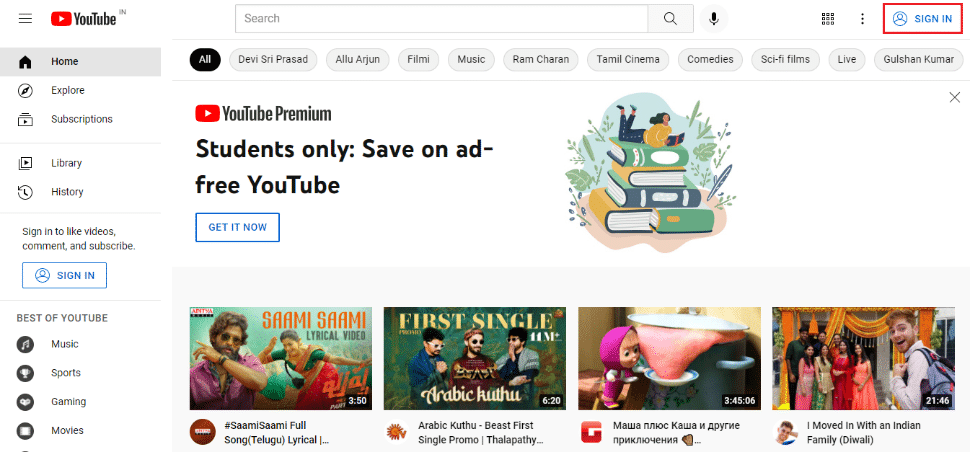
8.作成したアカウントでサインインするだけです。
また読む: YouTubeの年齢制限を簡単に回避する9つの方法
よくある質問(FAQ)
Q1。 YouTubeアカウントを無料で開設できますか?
回答はい、YouTubeアカウントを無料で開設できます。
Q2。 GmailにはYouTubeアカウントが必要ですか?
回答必ずしもそうとは限りませんが、Yahoo、Hotmail、Outlookなどの既存のメールアドレスを使用してYouTubeページにサインインできます。
Q3。 YouTubeアカウントにサインインする必要があるのはなぜですか?
回答サインインすると、コメント、いいね、嫌い、サブスクライブなどの機能にアクセスできます。また、パーソナライズされたフィードに基づいておすすめの動画を作成します。
Q4。 YouTubeにはプライバシー設定がありますか?
回答はい、注目すべきプライバシー機能は、プライバシー管理設定(ユーザーの表示と可視性)、ペアレンタルコントロール、動画へのコメントの無効化、セーフモードです。
Q5。 GoogleアカウントはGmailアカウントとは異なりますか?
回答GmailとGoogleアカウントの主な違いは、Googleアカウントを使用して、ハングアウト、ドライブ、写真などのいくつかのGoogleサービスにアクセスできることです。Gmailアカウントを使用すると、メールを送受信したり、他のGoogleサービスにアクセスしたりできます。
注:すべてのGmailアカウントがGmailアカウントであるのに対し、すべてのGoogleアカウントがGmailアカウントであるとは限らないことに注意してください。
おすすめされた:
- Windows10でのイベント1000アプリケーションエラーの修正
- アラブ首長国連邦でブロックされたサイトにアクセスする方法
- YouTubeの自動再生が機能しない問題を修正
- YouTubeエラーで問題が発生した問題を修正
このガイドがお役に立てば幸いです。GmailアカウントなしでYouTubeアカウントを作成して使用する方法を学ぶことができました。 ガイドがお役に立てば幸いです。 質問や提案がある場合は、下のコメントセクションに自由にドロップしてください。
